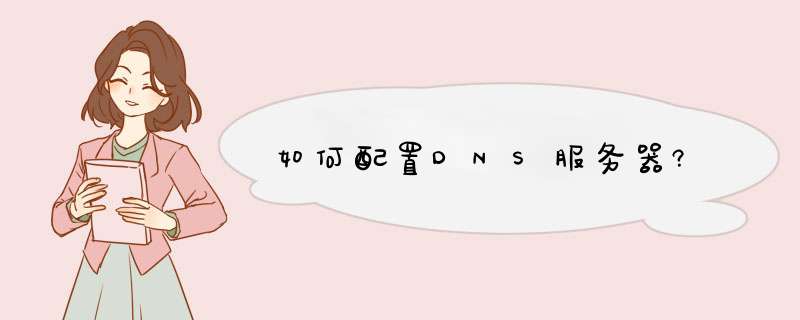
1、 安装DNS服务。
开始-〉设置-〉控制面板-〉添加/删除程序-〉添加/删除Windows组件-〉“网络服务”-〉选择“域名服务系统(DNS)”-〉按确定进行安装。
2、 创建DNS正相解析区域。
开始-〉程序-〉管理工具-〉选择DNS,打开DNS控制台-〉右击“正相搜索区域”-〉选择“新建区域”-〉选择“标准主要区域”(或“Active Directory 集成区域”或“标准辅助区域”)--〉输入域名“abc.com” -〉输入要保存的区域的文件名“abc.com.dns”- 〉按完成,完成创建。
创建主机记录等: 右击“abc.com”-〉“新建主机” -〉在名称处输入“www”,在“IP地址”处输入“192.168.0.3”,-〉按“添加主机”完成。
3、 创建DNS反向解析区域。
开始-〉程序-〉管理工具-〉选择DNS,打开DNS控制台-〉右击“反向搜索区域”-〉选择“新建区域”-〉选择“标准主要区域”-〉输入用来标示区域的“网络ID”-〉输入要保存的区域的文件名“0.168.192.in-addr.arpa.dns”-〉按完成,完成创建。
创建指针PTR: 右击“192.168.1.x.subnet”-〉选择“新建指针”-〉在“主机IP号”中输入2-〉在“主机名”中输入ftp-按 “确定”完成添加。
4、 启用DNS循环复用功能。
右击选择“DNS服务器”-〉属性-〉高级-〉选择“启用循环”(round robin)--〉选择“启用netmask 排序”-〉按“ 确定”返回。
5、 创建标准辅助区域,实现DNS区域复制。
在另一台DNS服务器上,右击“正向搜索区域”-〉选择“新建区域”-〉选择“标准辅助区域”-〉输入“abc.com”-〉输入主域名服务器的IP地址-〉选择“完成”。
首选DNS服务器设置步骤如下:
1、点击开始菜单,打开控制面板。
2、点击网络和共享中心。
3、在右侧的查看活动网络中,单击当前已连接的网络。
4、点击属性按钮。
5、选择中Internet 协议版本 4 (TCP/IPv4),再单击属性。
6、选择使用下面的 DNS 服务器地址。南方用户,那么在首选 DNS 服务器中填写112.124.47.27在备用 DNS服务器中填写114.215.126.16相反,北方用户那么就在首选DNS中填写114.215.126.16在备用DNS服务器中填写112.124.47.27非常简便。最后点击确定就可以了。
首选DNS服务器设置的方法如下:
1、在电脑的右下角找到红色箭头所示的网络连接的图标。
2、点击图标后,打开红色箭头所示的网络和共享中心。
3、打开旺火还饿共享中心后,在出现的界面点击打开本地连接。所示。
4、在出现的界面,鼠标几点打开属性
5、选择红色方框内的协议版本4,鼠标双击打开。
6、然后选择下图红色方框内的首选DNA服务器,填入你的DNS就可以了。
欢迎分享,转载请注明来源:内存溢出

 微信扫一扫
微信扫一扫
 支付宝扫一扫
支付宝扫一扫
评论列表(0条)